みなさんこんにちは!おさかなです!
今回は「【Sublime Text 3】よく使う「ショートカットキー」」について、書いていこうと思います!
それでは、レッツゴー!!!!!
想定読者
・「Sublime Text 3」を使い始めたばかりの人
・「エディタ」の使い方に慣れていない人
・ショートカットキーを使って、コーディングの時間を短縮したい人
・「Sublime Text 3」を使い始めたばかりの人
・「エディタ」の使い方に慣れていない人
・ショートカットキーを使って、コーディングの時間を短縮したい人
はじめに
まだ「Sublime Text 3」をインストールしていない方はコチラ↓

【Sublime Text 3】の「ダウンロード」&「インストール」方法・手順について!わかいりやすく解説!
みなさんこんにちは!おさかなです!
今回は「【Sublime Text 3】の「ダウンロード」&「インストール」方法」について、書いていこうと思います!
それでは、レッツゴー!!!!!
想定読者
・テキストエディタを...
言語設定を「日本語」にしていない方はコチラ↓

【Sublime Text 3】言語設定を「英語」から「日本語」に変更する方法を解説!【エディタ】
みなさんこんにちは!おさかなです!
今回は「【Sublime Text 3】言語設定を「英語」から「日本語」に変更する方法」について、書いていこうと思います!
それでは、レッツゴー!!!!!
想定読者
・「Sublime t...
「Sublime Text 3」よく使う「ショートカットキー」
新しいタブを開く
Windows … Ctrl + N
Mac … Command + N
Mac … Command + N
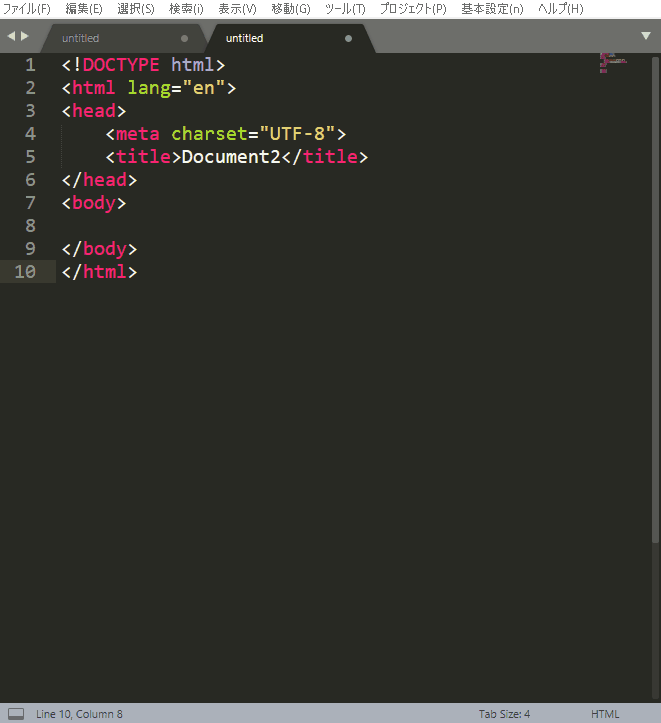
タブを閉じる
Windows … Ctrl + W
Mac … Command + W
Mac … Command + W
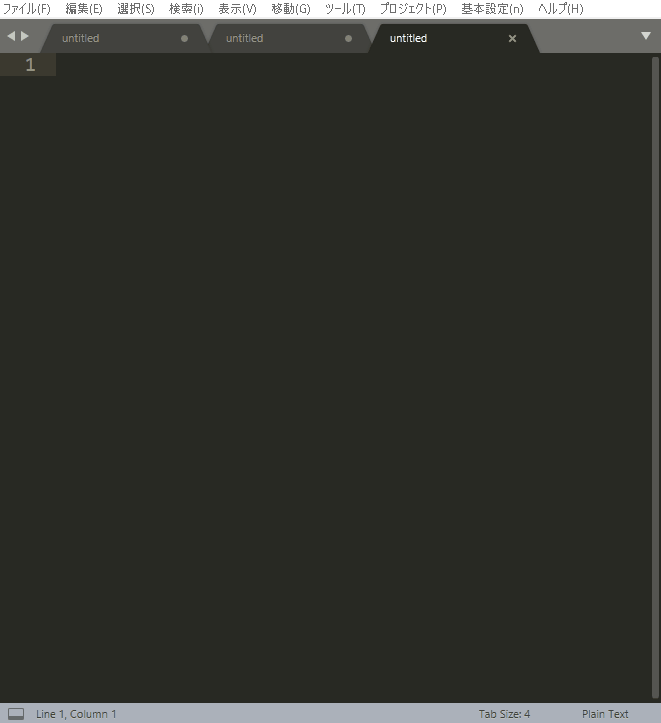
ウィンドウを開く
Windows … Ctrl + Shift + N
Mac … Command + Shift + N
Mac … Command + Shift + N
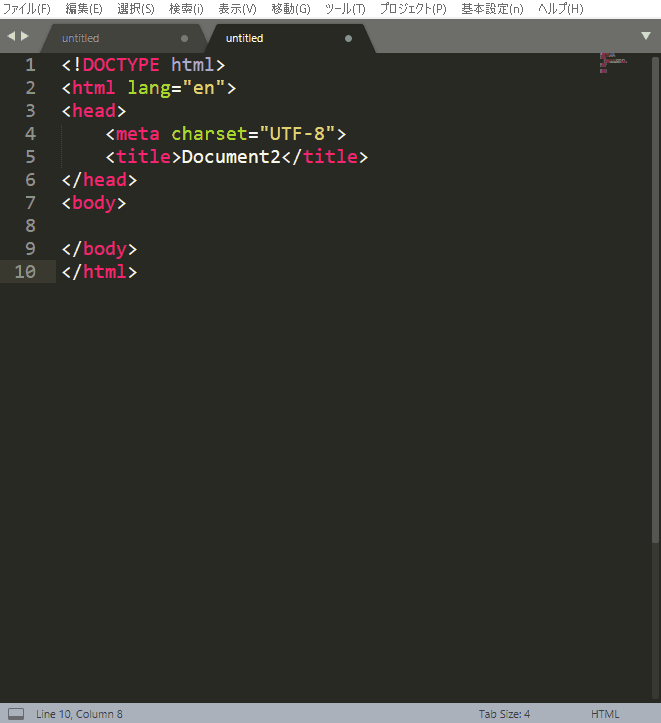
ウィンドウを閉じる
Windows … Ctrl + Shift + W
Mac … Command + Shift + W
Mac … Command + Shift + W
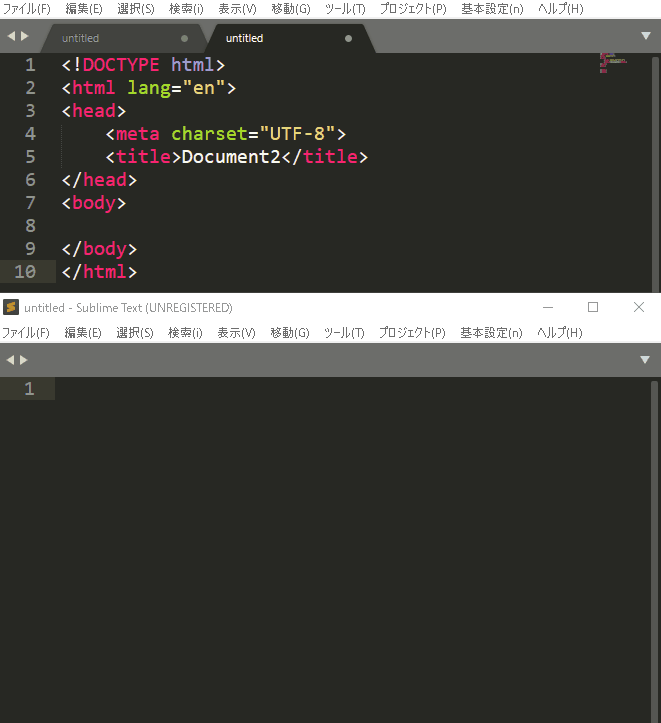
既存のファイルを開く
Windows … Ctrl + O
Mac … Command + O
Mac … Command + O
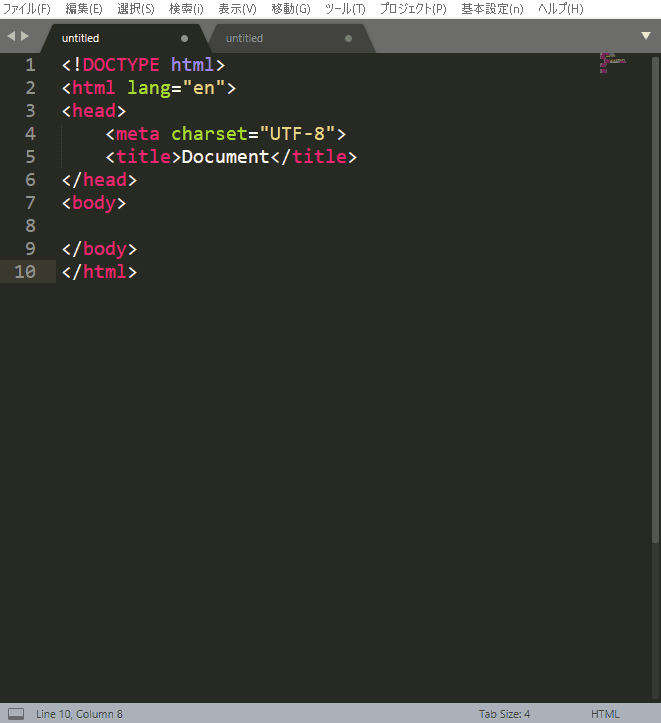
保存
Windows … Ctrl + S
Mac … Command + S
Mac … Command + S
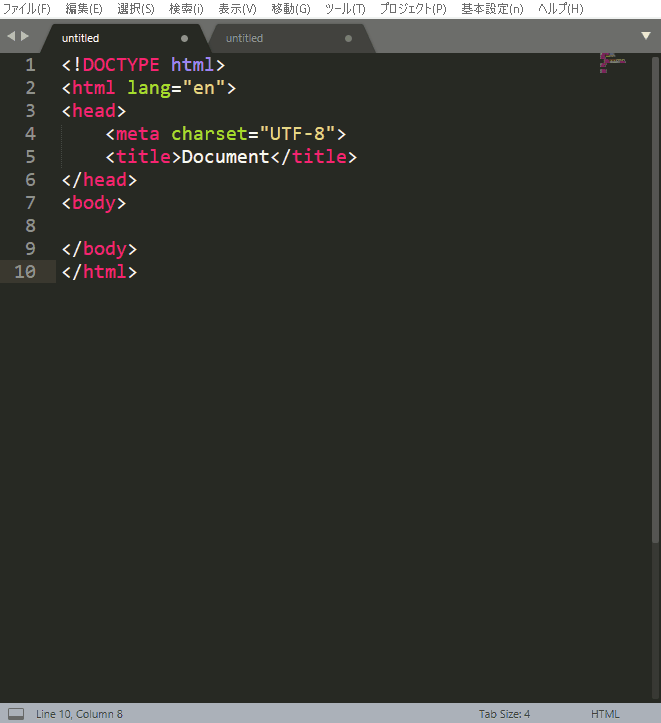
1つ前に戻る
Windows … Ctrl + Z
Mac … Command + Z
Mac … Command + Z
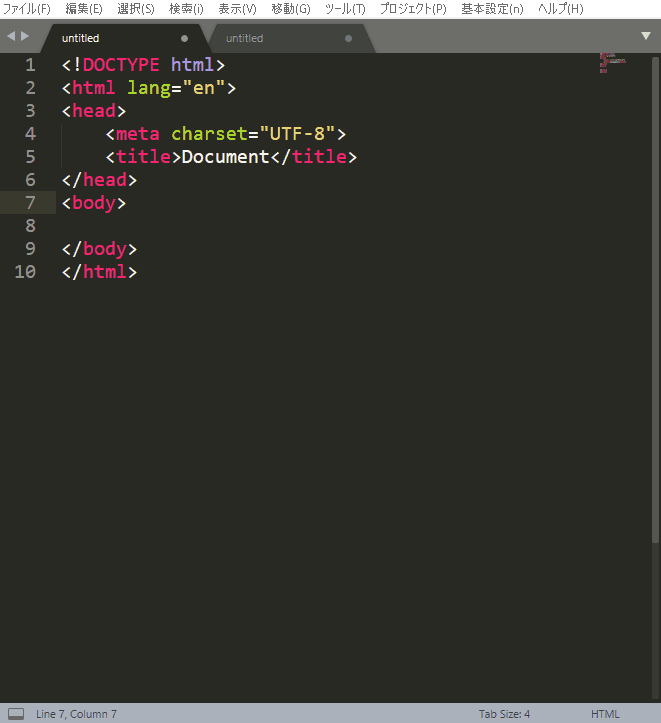
検索ボックスを開く
Windows … Ctrl + F
Mac … Command + F
Mac … Command + F
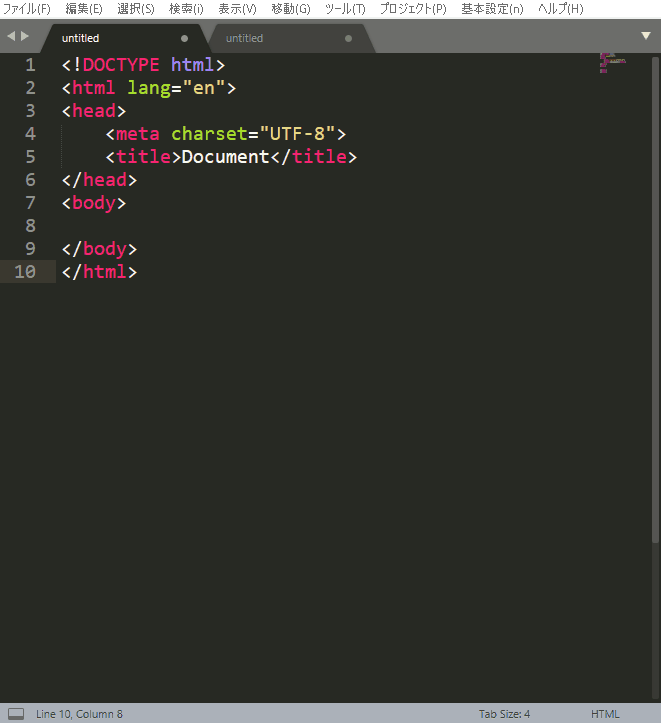
行を移動
Windows … Ctrl + Shift + ↑または↓
Mac … Command + Shift + ↑または↓
Mac … Command + Shift + ↑または↓
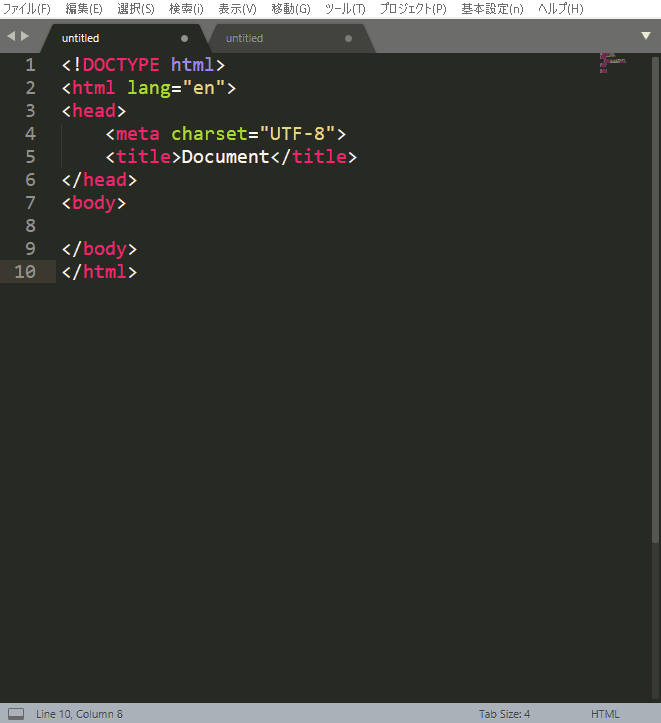
行を複製
Windows … Ctrl + Shift + D
Mac … Command + Shift + D
Mac … Command + Shift + D
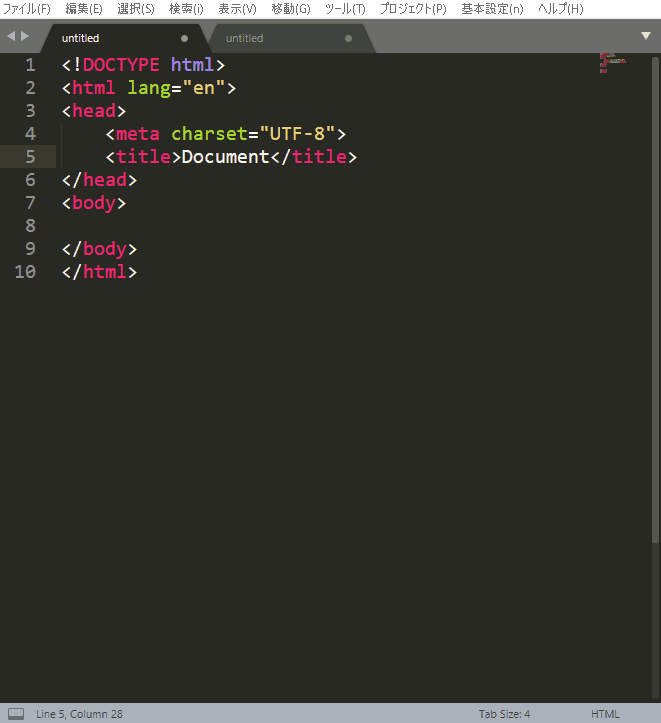
親要素をたどる
Windows … Ctrl + Shift + A
Mac … Command + Shift + A
Mac … Command + Shift + A
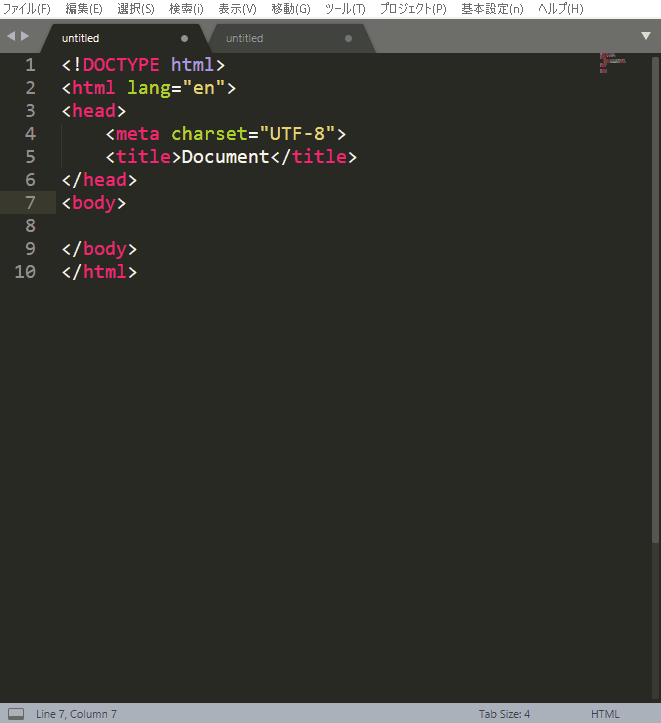
大文字に変換
Windows … Ctrl + K、U
Mac … Command + K、U
Mac … Command + K、U
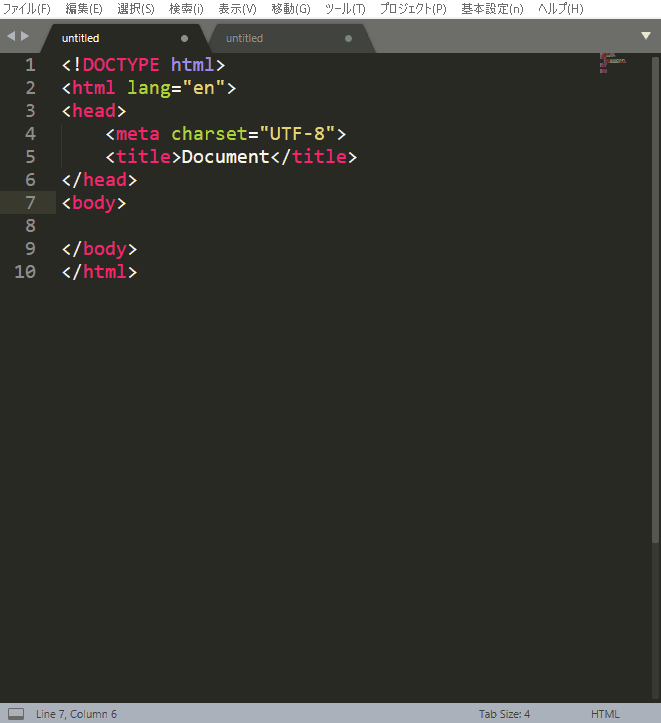
小文字に変換
Windows … Ctrl + K、L
Mac … Command + K、L
Mac … Command + K、L
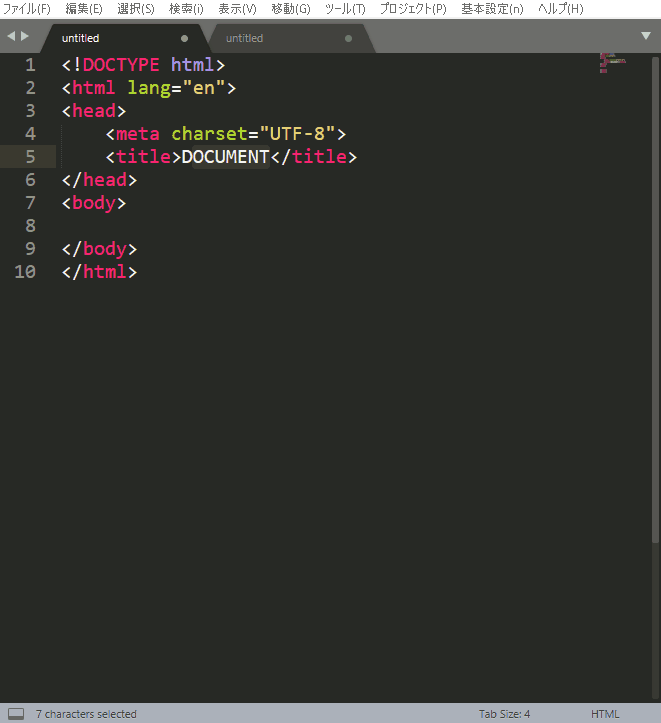
コメントアウト
Windows … Ctrl + /
Mac … Command + /
Mac … Command + /
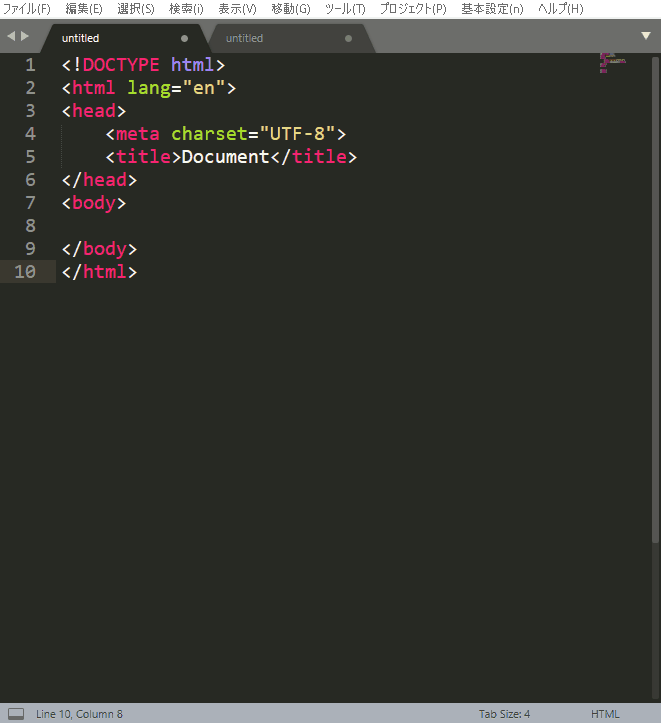
感想・まとめ
今回は「【Sublime Text 3】よく使う「ショートカットキー」」について、書いていきました…!
いかがだったでしょうか?
「ショートカットキー」を積極的に活用することで、エディタを自由自在に扱うことができるようになります!ぜひ、繰り返し使ってみてください!(おさかなも頑張ります…!)
コーディングスピードを更に上げたい方はあわせて「Emmet」も導入してみるといいかも…?!

「Sublime Text 3」で【Emmet(エメット)】を導入する方法・手順をわかりやすく解説!
みなさんこんにちは!おさかなです!
今回は「「Sublime Text 3」で【Emmet(エメット)】を導入する方法」について、書いていこうと思います!
それでは、レッツゴー!!!!!
想定読者
・「Sublime Tex...
おさかなびではプログラミング学習中の人、ブログ初心者に向けて、「デジタル時代を楽しむためのミニ知識」をご紹介しています!
ぜひ他のページも覗いてみてください…!
それでは今回はこの辺で!
ここまで読んでくださり、ありがとうございました!
おさかなでした!
【おさかなび-osakanav-】では、この記事の感想!おさかなへの応援メッセージ!おさかなに聞きたい事、質問!記事にしてほしい内容!などを大募集中!
「氏名」「メールアドレス」「内容」の3点をご記入の上「osakana1699@gmail.com」までご応募ください!


